L'un des moyens les plus dynamiques d'ajouter de l'impact et de transmettre instantanément le temps qui passe dans les vidéos consiste à filmer des timelapses. Dans ce didacticiel, nous explorons les principaux choix dont vous disposez pour filmer et éditer des vidéos en accéléré afin de vous assurer qu'elles auront un impact visuel professionnel.
Ce que vous allez apprendre
- Le choix entre prendre des photos ou des vidéos
- Les calculs nécessaires pour les timelapses de prise de vue
- Pourquoi la vitesse de votre sujet est essentielle
- Meilleurs conseils pour prendre des vues accélérées
- Pourquoi la qualité des images est essentielle
- Les avantages des images fixes pour les timelapses
- Comment transformer des clips vidéo standards en timelapses
Ce dont vous aurez besoin
- Un appareil photo avec, idéalement, au moins des options de prise de vue 1080p sinon 4K
- Un appareil photo avec contrôle manuel de tous les paramètres d'exposition
- Un support de caméra fiable qui restera immobile
- Une calculatrice pour déterminer les paramètres de prise de vue requis
- Un ordinateur avec un logiciel professionnel de montage d'images et/ou de vidéos
Les timelapses sont un excellent moyen créatif d'indiquer le passage du temps dans les vidéos, comme du jour à la nuit, ou de documenter des changements tels que les marées entrantes et sortantes ou une fleur s'ouvrant lentement au soleil. Ils sont souvent utilisés de manière créative à la télévision et au cinéma.
Par exemple, la série policière américaine "Rizzoli &Isles" utilise fréquemment de courtes séquences accélérées pour signifier le passage d'un jour, à travers la nuit, au jour suivant, tandis que la série "House of Cards" utilise des accélérés dans sa séquence de générique d'ouverture.
Mais comment réaliser des timelapses et quels sont les meilleurs conseils et techniques qui vous aideront à leur donner plus d'impact ?
Modes photos et vidéos accélérées :comment choisir
Traditionnellement, les timelapses ont été créés en filmant une série d'images fixes sur un appareil photo - souvent via un intervallomètre intégré - puis en les éditant ensemble pour créer une séquence de timelapse. Cela vous donne le contrôle sur tous vos fichiers d'images fixes, mais peut prendre du temps si vous devez travailler dessus et les modifier avant de créer le timelapse final.
Une option alternative que l'on voit dans certains appareils photo actuels est une fonction/un mode de film accéléré dédié qui peut automatiquement assembler des images fixes dans un film accéléré.
Les appareils photo dotés de modes vidéo accélérés intégrés incluent les reflex numériques Canon EOS 5D Mark IV et EOS 80D, les appareils photo plein format Panasonic S1R et S1, le reflex numérique Nikon D850 et bien d'autres.
- Tutoriel timelapse Nikon D850 :comment configurer les modes de prise de vue à intervalle et de vidéo Timelapse
Dans les appareils photo dotés de modes vidéo accélérés intégrés, il vous suffit de définir des paramètres pour les intervalles entre chaque prise de vue, le nombre de prises de vue (le maximum disponible diffère en fonction de l'appareil photo) et la durée souhaitée du métrage final, autrement dit le temps de lecture.
Le mode vidéo timelapse le transforme en un film complet et enregistre le résultat sous forme de fichier vidéo. L'inconvénient de ce mode est qu'il n'enregistre pas les images sous forme de fichiers séparés pendant l'enregistrement, vous n'avez donc aucun contrôle sur l'édition d'images individuelles.
Il existe également des caméras extérieures spécifiques au timelapse telles que la Brinno TLC200, qui vous demande simplement de l'allumer, de définir votre intervalle, de choisir votre sujet, d'enregistrer puis de rejouer vos vidéos timelapse dans l'appareil photo.
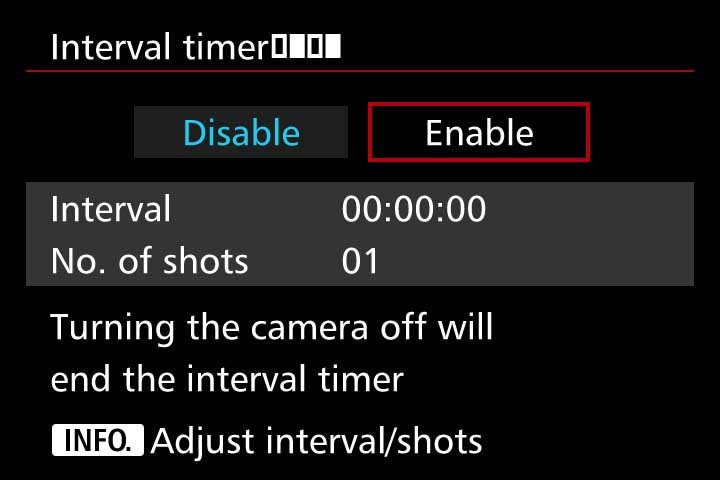
7 astuces clés pour les vidéos accélérées
Il y a certaines considérations techniques et certains paramètres dont vous devez vous souvenir pour la prise de vues accélérées :
- Lorsque vous créez une vidéo, vous devez capturer entre 24 et 30 images pour chaque seconde de vidéo. For example, if you’re shooting 12 hours of timelapse and you take a still every minute you’ll end up with 720 still images and, at 24fps, you’ll get a 30 second timelapse. It’s best to plan how long you’d like your final timelapse clip to be and then you can do the maths to work out how best to shoot it.
- You must always consider the speed of your subject when deciding on the intervals between each shot. For fast moving subjects, such as cars or people, this will probably be well under one second whilst documenting a slowly changing landscape may only require a few shots, or a few dozen shots, per day.
- Always do a series of test shots to see if your framing, exposure settings and the chosen intervals between each still image will work. I would recommend setting exposure manually, or at least using aperture priority, so you can guarantee that you retain full control of exactly what the camera will shoot when you are not behind the lens. Relying on any auto settings can cause unwanted things, like flicker, in your final timelapse footage.
- Decide on whether to shoot your stills as JPEGs or as RAW files. If you’re planning a 1080p HD movie JPEGS should be of sufficient quality but if you want your timelapse edit to be any quality above 1080p then shooting RAW files is the best option. Shooting RAW will also give you the flexibility to edit the colours in post or to zoom in or crop on the original image files. This is simply because RAW image files ‘hold’ more information and thus will give you more flexibility at the editing stage.
- If your camera gives you the option to select a 16:9 shooting ratio it’s probably best to do so – this is the traditional cinema ratio, so the result will look more natural in a movie edit.
- A steady camera is essential for timelapses, so always use a tripod. Check to make sure it is level before setting your camera to shoot so you avoid having to straighten out any footage in post-production.
- If your camera doesn’t have an intervalometer or a built-in timelapse video function you should consider using an external remote controller for your camera or even an interval shooting app. There are a few apps available for cameras and smartphones, so just check which one is compatible with your camera or phone. Examples of such apps include Framelapse, Lapse It, Hyperlapse and iMotion.
Quality of footage &exposure length
As mentioned earlier many modern cameras offer timelapse shooting functions but, up until a couple of years ago, the downside of this was that their maximum footage resolution is just 1080p. You must decide on the quality of final footage you want before choosing such a mode or opting to shoot higher res stills and edit them together in post.
The other factor to weight up when considering to shoot stills or video for timelapses is that stills will offer you the flexibility to play with exposure times. As mentioned, shooting video means you must shoot at least 24 frames per second, so no exposure can be longer than 1/24th of a second.
In contrast shooting stills gives the flexibility to shoot longer exposures and, as a direct result, you’ll potentially get timelapses with much more impact, such as star trails or car headlights at night.
How to change standard video clips to timelapses
Whilst the advice and tips mentioned earlier in this blog are the ‘traditional’ ways of shooting timelapses, there is another way… converting standard video clips into a timelapse. Many desktop video-editing suites will allow you to convert a standard clip into a timelapse movie.
For example, in Adobe Premiere Pro, you can adjust the frame rate of a standard video clip in a way that does so by ‘posterizing’ or separating the frames. So, you could adjust a 24fps video to, say, 1fps, which will give a more ‘jumpy’ effect.
You then need to adjust the clip speed/duration (say 800%) of each frame upwards so as to alter the time between each frame, in this case eight times faster. You can experiment with the speed so you get the best look out of your clip. This speed adjustment will result in a sort of stop-motion or timelapse/hyperlapse effect.
If you decide to try this route it’s best to work with clips of around one minute in length and upwards so that you have more information to work with, otherwise you could end up with a very short timelapse clip.
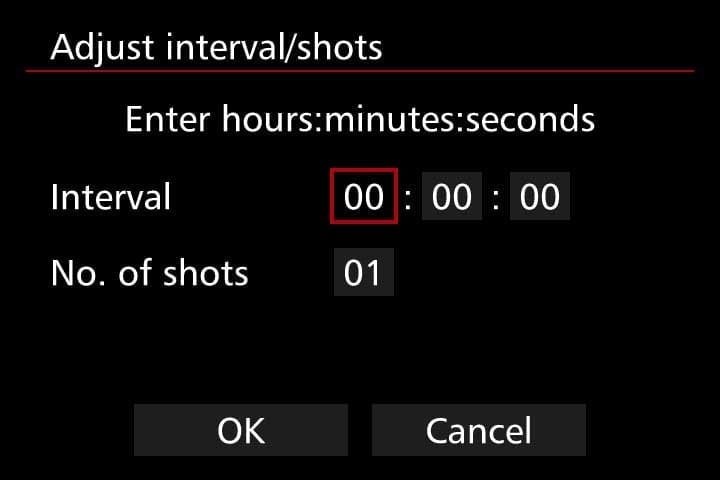
Keep experimenting
Like many choices when shooting video footage you have to marry up the practical side of camera settings and what you want the creative, final result to be. If you’re a newcomer to shooting timelapses it’s perhaps best to start simple and shoot a flower opening. You can then expand this to day to night timelapses and those of moving subjects.
Whatever option you choose for shooting timelapses if you follow the tips outlined above and choose a great subject you should, hopefully, end up with a great piece of timelapse footage. Keep experimenting with different subjects, different lighting situations and different camera settings and you should quickly end up with some timelapses with that are full of visual impact and tell a story.
